Este artículo le dará una demostración sobre cómo verificar o ver los registros de Git usando Ubuntu 20.04 sistema. Todos los ejemplos que se dan a continuación que hemos tomado son de un proyecto Git simple llamado 'simplegit'. Primero, necesitas obtener este proyecto. Por lo tanto, debe abrir la aplicación 'Terminal' presionando 'Ctrl + Alt + t' y ejecutar el siguiente comando para clonar el repositorio 'simplegit' en su sistema:
$ git clon https: // github.com / schacon / simplegit-progitVisualización de registros de confirmaciones de Git
Puede ver el historial de confirmaciones en el registro de Git mediante el siguiente comando:
$ git logComo mencionamos anteriormente, todas las confirmaciones ocurridas más recientemente se mostrarán primero.
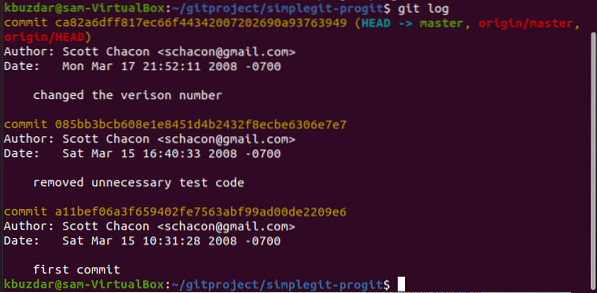
Puede ver en la imagen que se muestra arriba que la lista de comandos 'git log' se confirma con el nombre del autor junto con la dirección de correo electrónico, la fecha y el mensaje de confirmación.
Opciones de comando de registro de Git
Hay varias opciones disponibles, que puede usar con el comando 'git log' para mostrar el mismo resultado que está buscando. A continuación, mencionamos algunas opciones que son más populares relacionadas con el comando git log.
Mostrar confirmaciones recientes
La mejor opción -p que está disponible sobre los registros comprometidos es la salida parcheada, que limita el registro mostrado al número especificado 'n'. Limitará la salida y mostrará el número de confirmaciones que ocurrieron más recientemente. Por ejemplo, queremos mostrar solo 2 entradas de registro de confirmaciones recientes. Por lo tanto, debe ejecutar el siguiente comando:
$ git log -p -2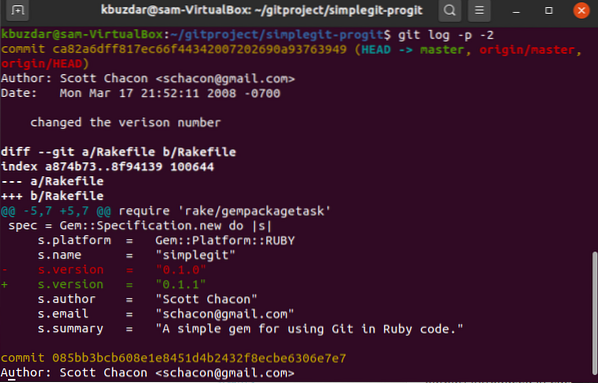
Mostrar el resumen de cada registro de confirmación
También puede mostrar el resumen completo de cada confirmación con el 'git log'. Por ejemplo, desea mostrar la estadística de cada confirmación, luego puede usar la opción '-stat' con el comando 'git log' de la siguiente manera:
$ git log -stat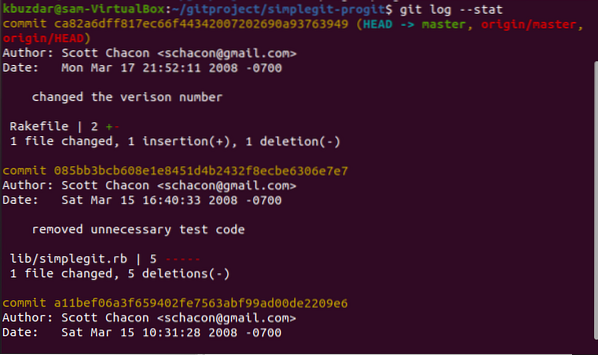
Como ha notado en la salida anterior, la opción -stat también imprimirá los detalles sobre los archivos modificados, el número de archivos agregados o eliminados, y mostrará los archivos que se han cambiado después de cada entrada de confirmación. Además, se mostrará un resumen completo al final de la salida.
Mostrar cada registro de confirmación en formato de una línea
La opción -pretty es útil para cambiar el formato de salida. Si desea mostrar cada valor de confirmación en una sola línea, utilizando el siguiente comando, puede imprimir cada registro de confirmación en una sola línea:
$ git log --pretty = en línea
Mostrar salida personalizada del registro de Git
Con la opción de formato, puede especificar su formato de registro de salida. Esta opción de 'formato' es útil, especialmente cuando desea crear una salida para el análisis automático. Usando los siguientes especificadores de formato, con la opción de formato, puede generar una salida personalizada de 'git log':
$ git log --pretty = formato: "% h -% an,% ar:% s"
Puede explorar más opciones relacionadas con el 'git log'. Aquí, hemos mencionado las siguientes opciones que lo ayudarán en el futuro:
| Opciones | Descripción |
|---|---|
| -pag | Muestra el parche introducido con cada registro de confirmación. |
| -estadística | Muestra el resumen completo de cada compromiso. |
| -shortstat | Solo le muestra las líneas insertadas, eliminadas y modificadas. |
| -solo nombre | Muestra una lista de los nombres de los archivos que se han actualizado después del detalle de la confirmación. |
| -estado-nombre | Muestra la información de los archivos afectados con detalles de archivos agregados, actualizados y eliminados. |
| -prety | Muestra la salida en el formato especificado |
| -una línea | Muestra la salida en una sola línea |
| -grafico | Muestra el gráfico ASCII del historial de fusiones y la rama |
| -fecha relativa | Con esta opción, puede usar la fecha relativa como hace 3 semanas en lugar de especificar el formato de fecha completo. |
Puede obtener más ayuda en las páginas de manual de 'git log'. Escriba el siguiente comando para mostrar la página del manual:
$ git help log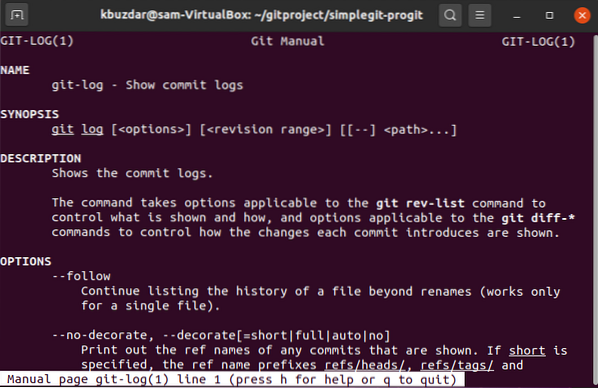
Hemos discutido cómo ver el registro de confirmaciones de Git en Ubuntu 20.04 sistema en este artículo. También hemos enumerado y explicado diferentes opciones que puede usar con el comando 'git log'.
 Phenquestions
Phenquestions


